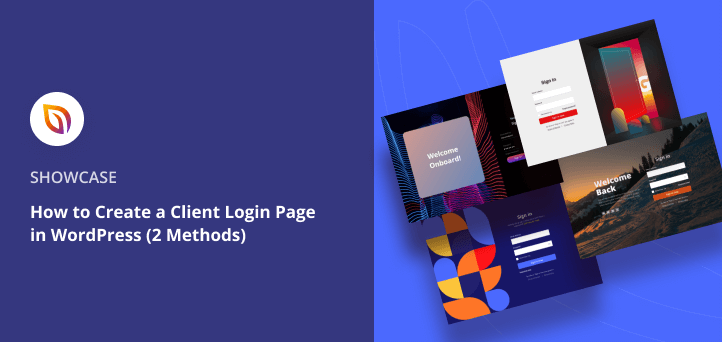A reader recently asked me how to create a custom client login page in WordPress. They wanted something more professional and branded than the standard WordPress login.
If you run a business or manage client services, creating your own client login page helps your site look professional and secure. It’s also a great way to reinforce your brand and build client trust every time someone signs in.
In this guide, I’ll show you two simple ways to create a client login page in WordPress with no coding required.
What is a client login page? A client login page is a private area on your WordPress site where users can securely log in to view documents, dashboards, or other protected content.
Resumen rápido
Want a fast overview? Here’s what this guide covers:
- Why Add a Client Login Page to WordPress?
- Choosing the Right Client Login Page Plugin
- Method 1: Create a Client Login Page with SeedProd
- Method 2: Build a Login Form with WPForms
- Preguntas frecuentes
Why Add A Client Login Page to WordPress?
Key Takeaway: A custom client login page helps you protect sensitive content and present a more professional, branded experience.
A client login page is a secure area on a website where users enter a username and password to access their accounts or private information. It keeps sensitive data safe and only lets authorized users in.
La pantalla de inicio de sesión predeterminada de WordPress es una solución excelente para los sitios web personales, pero tiene un aspecto genérico y aburrido. Los sitios de WordPress orientados al cliente necesitan una página de inicio de sesión con un aspecto más profesional y que dé a sus clientes una buena impresión de su empresa.
With a custom WordPress customer login page, you can personalize it to suit your clients. You can also hide the default login screen, reducing login spam and keeping your WordPress site secure.
Consulte estos ejemplos de páginas de inicio de sesión para inspirarse.
Cómo elegir el plugin de WordPress adecuado para la página de inicio de sesión del cliente
El repositorio oficial de plugins de WordPress ofrece toneladas de plugins para ayudarte a crear una página de inicio de sesión de cliente. Pero hoy, me centraré en 2 de los mejores plugins de WordPress en el mercado: SeedProd y WPForms.
Utilice SeedProd si necesita un constructor de páginas de WordPress fácil de usar para crear cualquier página en tiempo real sin escribir código.
Entre las funciones más destacadas de SeedProd se incluyen:
- Constructor de páginas visual de arrastrar y soltar con vista previa en tiempo real
- Plantillas de páginas de inicio de sesión diseñadas profesionalmente para empezar
- Personalice cada elemento de su página de inicio de sesión de cliente con potentes elementos de página
- Añadir un formulario de inicio de sesión a cualquier página de WordPress
Utilice WPForms si necesita un plugin de formularios para WordPress fácil de usar para principiantes que le permita crear cualquier formulario con su creador de formularios de arrastrar y soltar.
Entre las características más destacadas de WPForms se incluyen:
- Plantillas prediseñadas para cualquier tipo de formulario
- Personalice su formulario de inicio de sesión sin códigos ni restricciones
- Publica tu formulario de acceso para clientes en cualquier entrada o página de WordPress
- Incruste el formulario de inicio de sesión de cliente en la barra lateral de WordPress con un widget de inicio de sesión personalizado
Want more options? Check out our best WordPress login plugins roundup.
Método 1: Utilizar SeedProd para crear una página de inicio de sesión de cliente
Key Takeaway: With SeedProd, you can build a completely custom, secure login page using a drag-and-drop builder, with no coding needed.
Tutorial en vídeo
Voy a utilizar SeedProd para mostrarle cómo crear una página de inicio de sesión de cliente en WordPress para el primer método. Siga los pasos a continuación para sumergirse en.
Paso 1. Instalar y activar SeedProd Instale y active SeedProd
El primer paso es descargar el plugin SeedProd y cargarlo y activarlo en su sitio web WordPress.
Para obtener instrucciones detalladas, siga esta guía sobre cómo instalar un plugin de WordPress.
Después de activar el plugin, verá una pantalla de bienvenida donde podrá introducir su clave de licencia de SeedProd. Puede encontrar la clave de licencia en su cuenta SeedProd en la sección Descargas.

Después de verificar su clave de licencia, desplácese hacia abajo y haga clic en el botón Crear su primera página.

En la siguiente pantalla, verá el panel de control de la página de destino de SeedProd, donde puede crear diferentes tipos de páginas de destino. Haz clic en el botón Configurar una página de inicio para empezar.
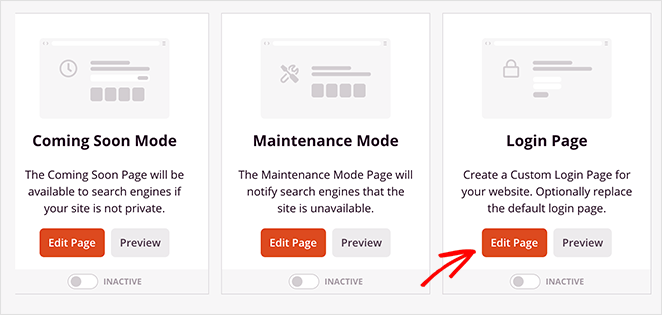
Paso 2. Elija una plantilla de página de inicio de sesión Elija una plantilla de página de inicio de sesión
SeedProd ahora le pide que elija una plantilla para su página de inicio de sesión de cliente. Hay toneladas de plantillas que puede elegir, e incluso una plantilla en blanco si prefiere empezar de cero.
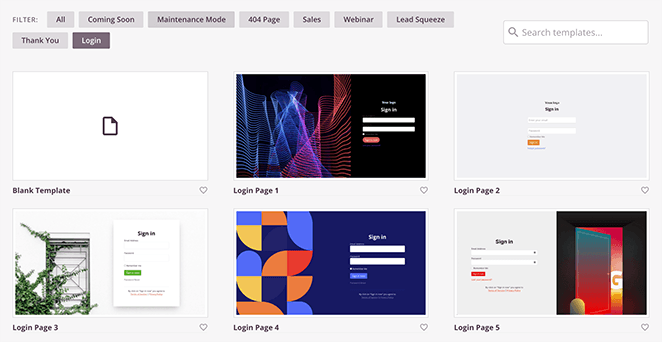
Para elegir una plantilla de página de inicio de sesión, pase el ratón por encima de su miniatura y haga clic en el icono de marca de verificación.
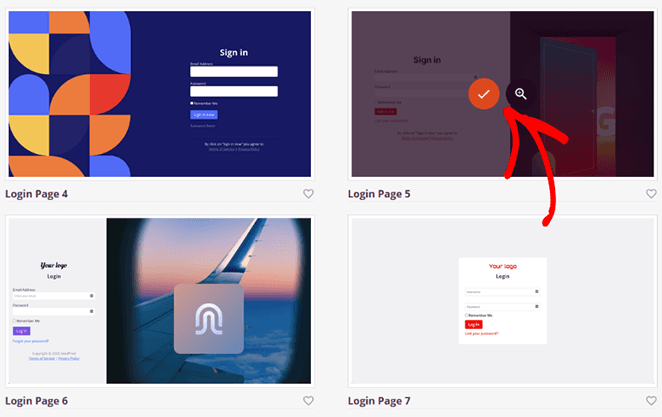
Su plantilla se abrirá ahora en el constructor visual de páginas de SeedProd.
Paso 3. Personalice su plantilla de página de inicio de sesión de cliente
Una de las mejores cosas de SeedProd es que puede personalizar su portal de inicio de sesión de cliente en el constructor de arrastrar y soltar sin necesidad de contratar a un desarrollador. Es fácil personalizar cualquier elemento de la plantilla señalándolo y haciendo clic en él con el cursor.
Por ejemplo, al hacer clic en el encabezado "iniciar sesión" se abre un panel a la izquierda en el que puedes cambiar el contenido del encabezado, el tamaño del texto, la alineación, el tipo de letra, etc.
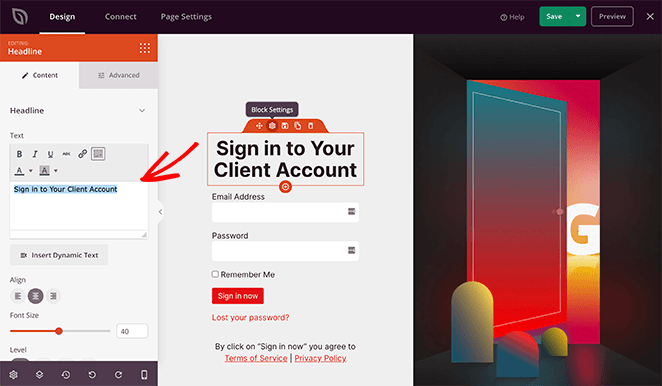
Añadir nuevo contenido a la pantalla de inicio de sesión de su cliente es igual de fácil con los bloques de página de aterrizaje de SeedProd. Todo lo que necesitas hacer es elegir un bloque de la parte izquierda de la pantalla y arrastrar y soltar en su lugar a la derecha.
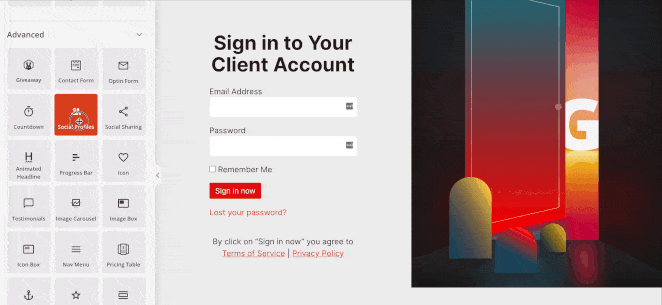
Hay varios bloques entre los que elegir:
- Imágenes
- Botones
- Botones de perfil social
- Temporizadores de cuenta atrás
- Barras de progreso
- Y muchos más
Al igual que los bloques, SeedProd también ofrece una variedad de secciones prefabricadas, como encabezados, pies de página, características y preguntas frecuentes. Añadirlas a tu página es tan fácil como pasar el ratón por encima de una sección y hacer clic en el icono más (+).
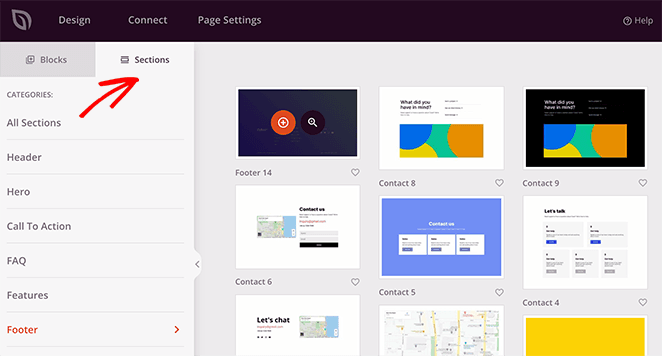
Si quieres tener más control sobre el aspecto de la pantalla de inicio de sesión de tu cliente, puedes dirigirte al panel de Configuración global. Solo tienes que hacer clic en el icono de engranaje de la esquina inferior izquierda de la pantalla.
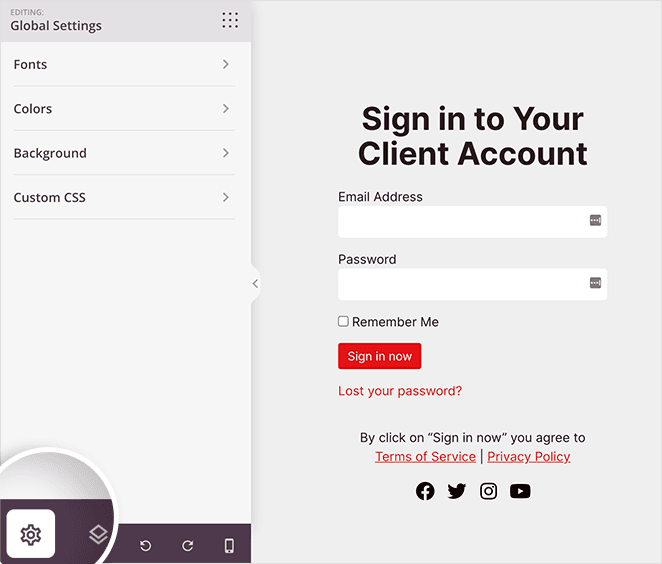
En el panel Configuración global, puede cambiar el fondo, la tipografía y la combinación de colores de su página sin cambiar la configuración de cada elemento individualmente.
Por ejemplo, puede cambiar su esquema de color global haciendo clic en el encabezado Colores. A partir de ahí, puedes elegir colores personalizados o hacer clic en el botón Paleta de colores para elegir entre más de 20 paletas de colores preestablecidas.
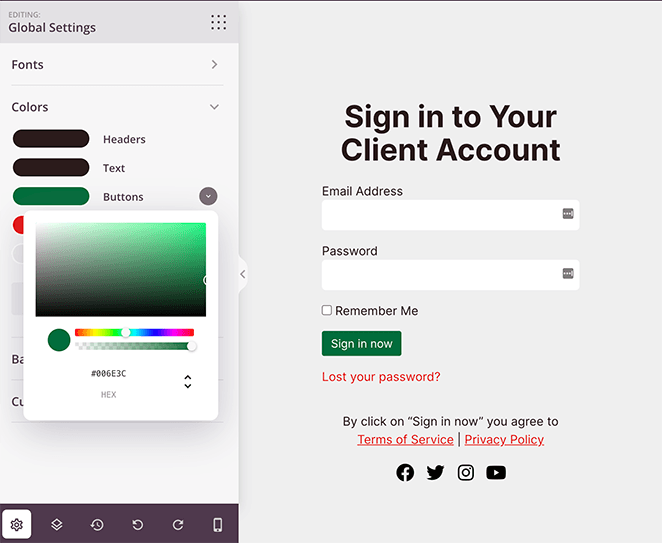
Cuando estés satisfecho con el aspecto de tu página de acceso para clientes, haz clic en el botón Guardar situado en la esquina superior derecha de la pantalla.
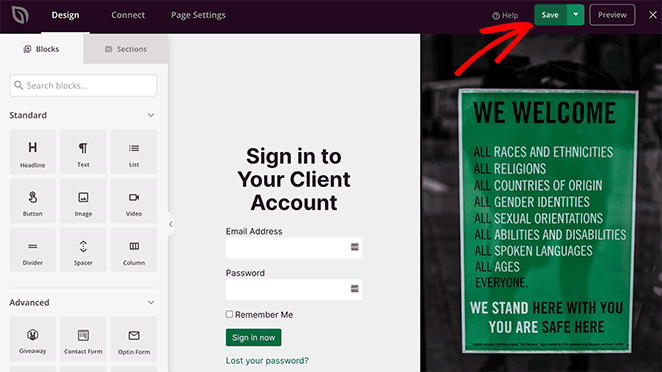
Paso 4. Configure los ajustes de su página
Si tiene previsto recopilar direcciones de correo electrónico en la pantalla de inicio de sesión del cliente, puede conectar el formulario de suscripción a su servicio de marketing por correo electrónico haciendo clic en la pestaña Conectar situada en la parte superior de la pantalla.

A partir de ahí, elige tu proveedor de marketing por correo electrónico de la lista y sigue las instrucciones para conectar y autorizar tu cuenta. Ahora, cada vez que un cliente se suscriba a través de tu formulario de suscripción, se añadirá automáticamente a tu lista de correo electrónico.
Además, puede ir a la pestaña Configuración de la página para configurar otras opciones.

Estos son algunos de los ajustes que puedes editar en esta pantalla:
- General - Cambie el nombre y la URL de su página de inicio de sesión, muestre un enlace de afiliado de SeedProd y mucho más.
- SEO - Si utilizas un plugin SEO para WordPress, puedes configurar el título SEO de tu página, la meta descripción, etc.
- Analítica - Realice un seguimiento del rendimiento de su página de inicio de sesión utilizando un plugin de analítica como MonsterInsights.
- Scripts - Pegue códigos de seguimiento y scripts de retargeting como cookies o píxeles de seguimiento de Facebook.
Recuerde: haga clic en el botón Guardar periódicamente para guardar los cambios.
Paso 5. Publique su página de inicio de sesión de cliente
Una vez que estés satisfecho con tu pantalla de inicio de sesión de cliente, estás listo para publicarla y ponerla en marcha en tu sitio web. Para ello, haz clic en la flecha desplegable junto al botón Guardar y haz clic en Publicar.
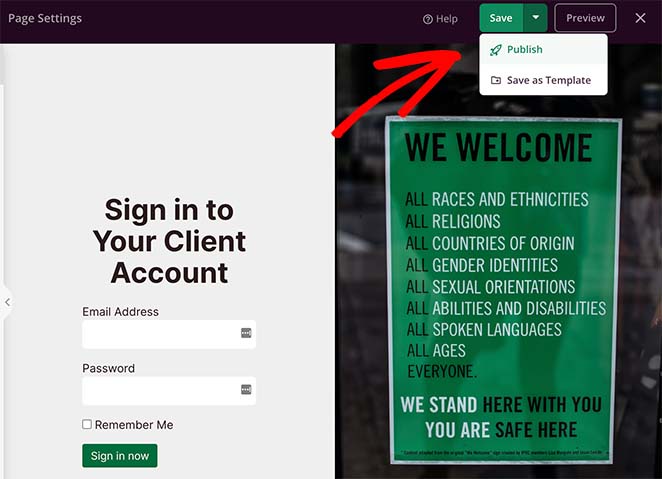
A continuación, verás un mensaje en el que se te informa de que tu página ya está activa.
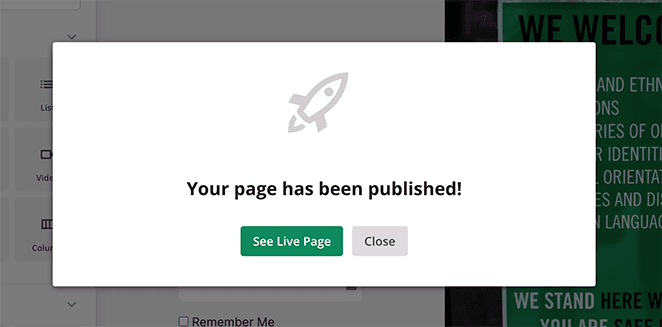
Haga clic en el botón Ver página en vivo para obtener una vista previa de su nueva página de inicio de sesión de cliente.
Aquí está la página que he creado en nuestro sitio web de prueba:
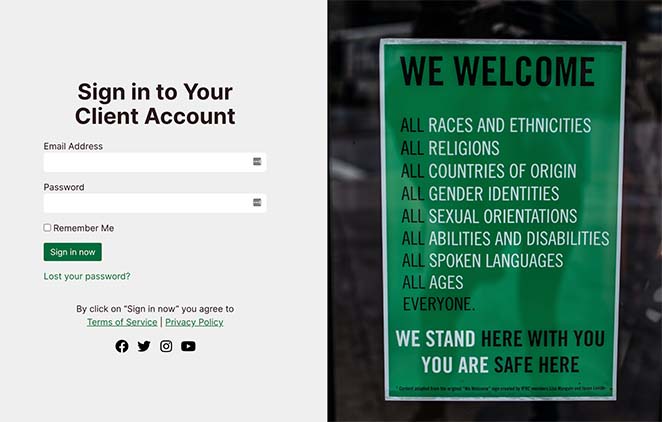
Ahora, todo lo que queda es habilitar el modo de página de inicio de sesión en su área de administración de WordPress, y es súper fácil de hacer.
Simplemente salga del constructor de SeedProd, y vuelva al tablero principal de SeedProd. A continuación, en el modo de página de inicio de sesión, haga clic en el interruptor de Inactivo a Activo.
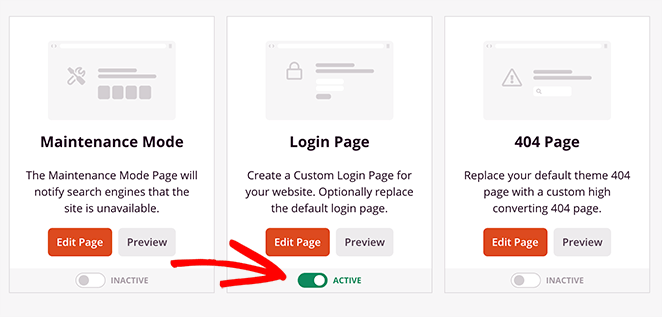
Ya está. Su página de inicio de sesión de cliente ahora tiene un diseño personalizado.
Método 2: Usar WPForms para crear una página de inicio de sesión de cliente
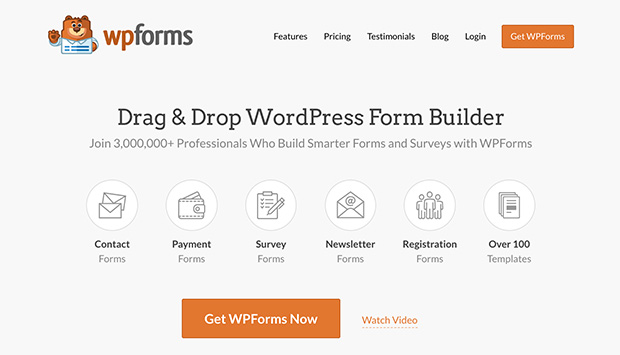
Ahora veamos el método 2, crear una página de inicio de sesión de cliente con WPForms.
Key Takeaway: WPForms lets you add a custom login form anywhere on your site, making it easy to control access to private content.
Paso 1: Instalar WPForms
Primero, descargue el plugin WPForms e instálelo y actívelo en su sitio web WordPress. A partir de ahí, introduzca su clave de licencia WPForms dirigiéndose a WPForms " Configuración.
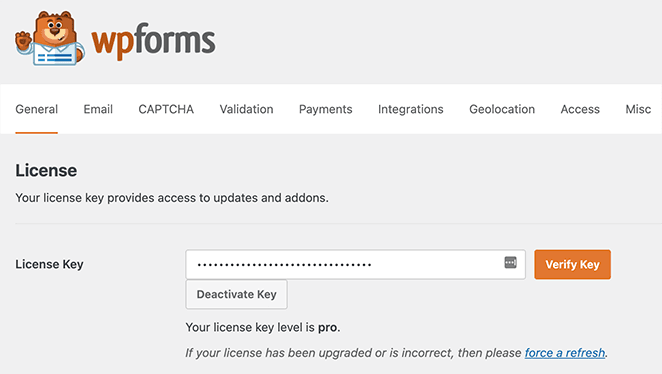
Puede encontrar su clave de licencia en el sitio web de WPForms en su área de cuenta.
Para crear un formulario de inicio de sesión de cliente con WPForms, necesitará el complemento Registro de usuario.
Puede encontrar el addon yendo a WPForms " Addons. A continuación, haga clic en Instalar complemento junto a Complemento de registro de usuario y haga clic en Activar.
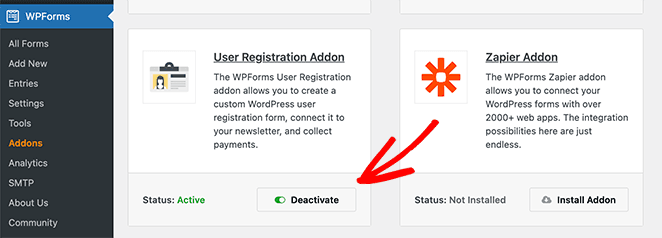
Después de activar el addon, ya está listo para empezar a crear su formulario personalizado de inicio de sesión de cliente.
Paso 2: Crear un formulario personalizado de inicio de sesión de cliente
WPForms potente constructor de formularios de arrastrar y soltar hace que sea fácil crear cualquier formulario sin escribir código en tan sólo unos minutos.
Para crear su formulario de inicio de sesión de cliente, vaya a WPForms " Agregar Nuevo. Desde allí, haga clic en el filtro Addon Templates y seleccione la plantilla User Login Form.
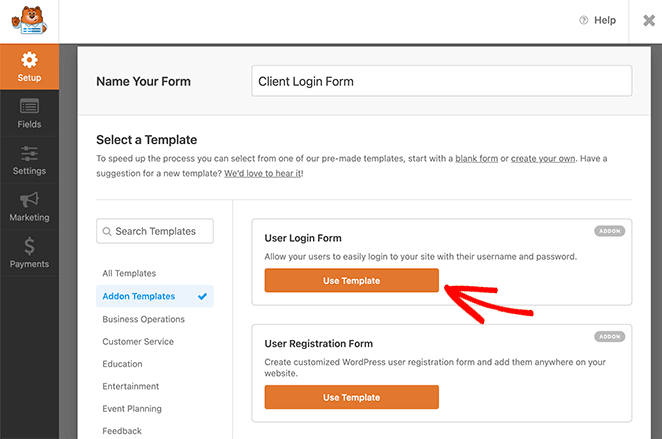
Verás el constructor de formularios para principiantes en la siguiente pantalla, donde puedes añadir, eliminar y personalizar los campos de tu formulario. Los campos de formulario por defecto son simplemente los campos de nombre de usuario y contraseña.
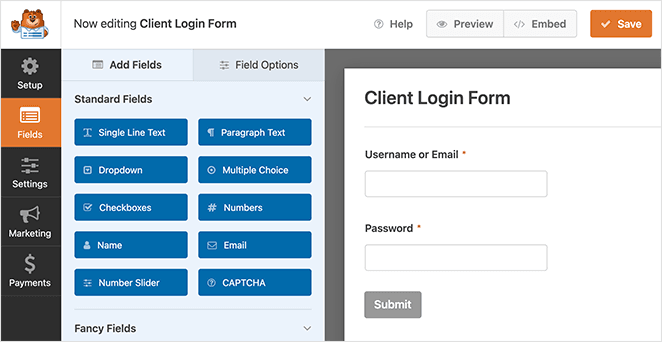
Personalizar los campos de sus formularios es fácil. Solo tienes que hacer clic en cualquier campo del constructor de formularios y realizar los cambios en el panel de campos de la izquierda.
Después de personalizar su formulario, haga clic en la pestaña Configuración para configurar los ajustes del formulario.
Paso 3: Configure su formulario
WPForms ofrece varias configuraciones de formularios. Por ejemplo, puede personalizar el nombre de su formulario, descripción, botón de envío, y más en la configuración General .
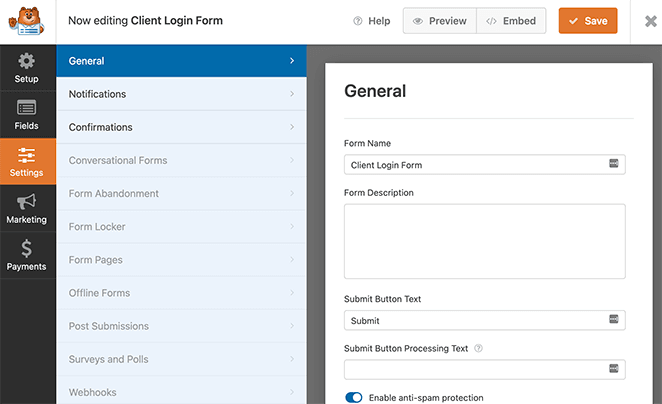
No tendrá que preocuparse por la pestaña Notificaciones para este tipo de formulario porque las notificaciones están desactivadas por defecto. Eso significa que no recibirás un correo electrónico cada vez que un cliente inicie sesión en tu sitio web.
Normalmente, cuando los clientes se registran en su sitio a través de su formulario de acceso, aterrizarán en su página de inicio. Haz clic en la pestaña Confirmación si quieres cambiarla por una pantalla de bienvenida personalizada o una página de agradecimiento.
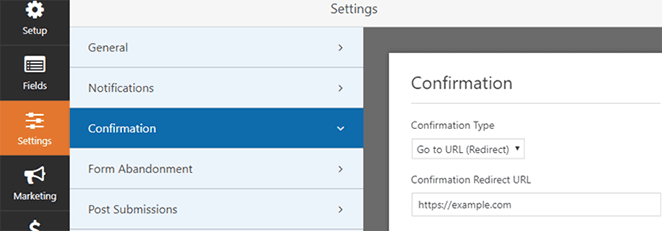
A continuación, elija el tipo de confirmación "Ir a URL" en el menú desplegable e introduzca la página que prefiera en el campo URL de redirección de la confirmación.
No olvide hacer clic en Guardar para almacenar la configuración.
Paso 4: Publique su formulario de inicio de sesión de cliente
Cuando esté satisfecho con el aspecto de su formulario de inicio de sesión de cliente, puede publicarlo en su sitio web de WordPress. WPForms le permite publicar su formulario en un post, página, o incluso como un widget de la barra lateral de WordPress.
Primero, veamos cómo publicar tu formulario en un post o página.
Cree una nueva entrada o página en WordPress y, a continuación, haga clic en el icono más (+) del editor de bloques. Desde allí, puedes buscar WPForms y hacer clic en el bloque WPForms para añadirlo a tu página.
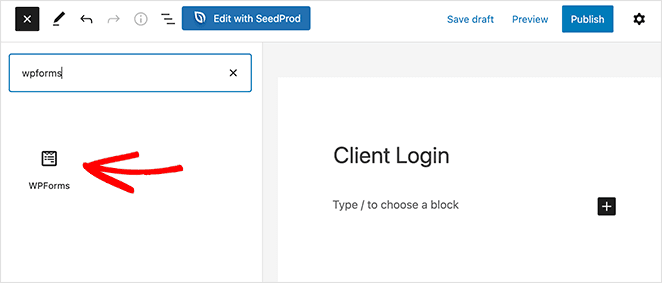
A continuación, haga clic en el menú desplegable dentro del bloque WPForms y elija el formulario de inicio de sesión de su cliente. WPForms agregará el formulario a su página automáticamente.
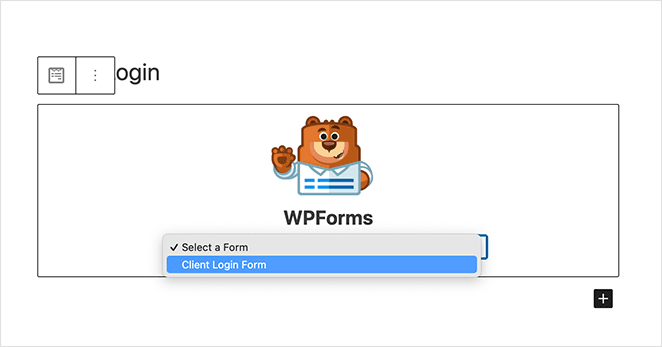
Ahora puede hacer clic en Publicar para que la página aparezca en su sitio web.
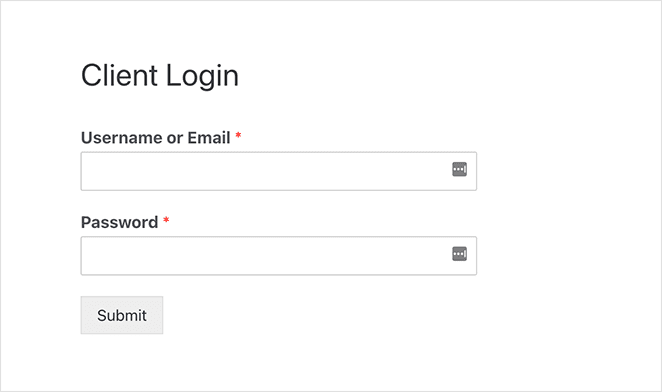
También puede añadir su formulario de inicio de sesión a la barra lateral de WordPress. Para ello, vaya a Apariencia " Widgets y añada el widget WPForms a su barra lateral.
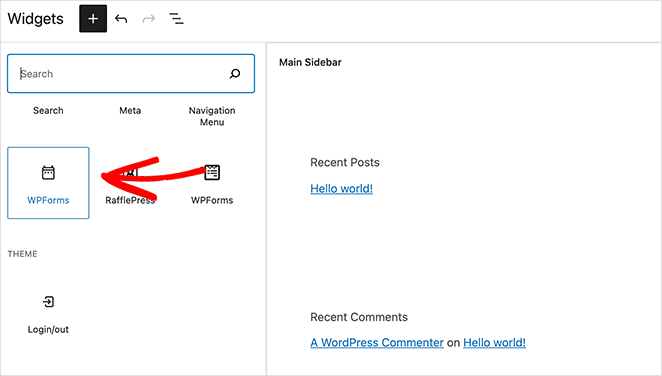
Ahora, selecciona el formulario de acceso de tu cliente en la configuración del widget y haz clic en el botón Actualizar para guardar los cambios.
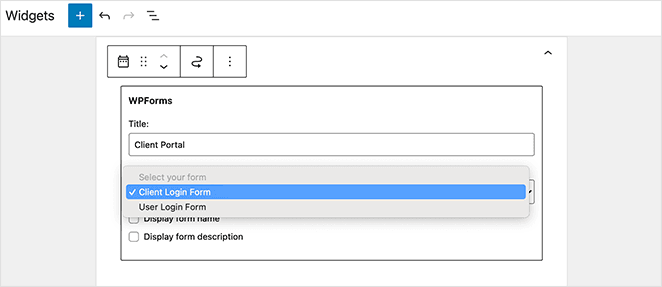
¡Buen trabajo! El formulario de acceso para clientes ya está activo en la barra lateral de WordPress.
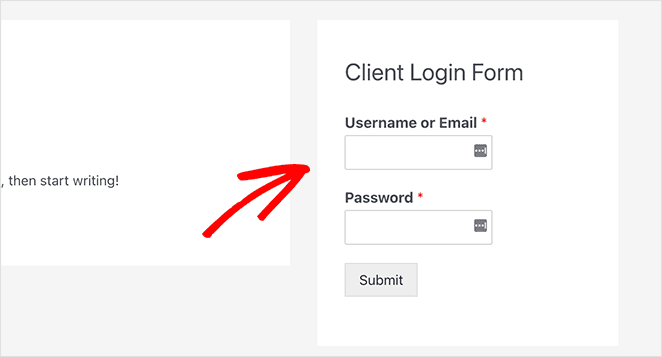
Popular Use Cases for Client Login Pages
Not sure how to use a client login page? Here are some common ways businesses use them on WordPress websites:
- 📁 Share documents like invoices, contracts, or reports securely
- 🎓 Give students or coaching clients access to training materials
- 📸 Let photography clients view proofs and download images
- 🛒 Create a private area for wholesale customer pricing and orders
- 💼 Set up internal tools or dashboards for clients and team members
Preguntas frecuentes
¡Eso es!
I hope this article helped you learn how to create a WordPress customer login page for your site. While you’re here, you might also enjoy the following guides:
- Cómo crear una página de aterrizaje de contenido cerrado en WordPress
- Cómo crear un diseño de página de servicio en WordPress
- Cómo hacer una página 404 en WordPress que genere clientes potenciales
- Cómo proteger con contraseña un sitio de WordPress: La guía definitiva
Gracias por leernos. Nos encantaría conocer tu opinión, así que no dudes en dejarnos un comentario con tus preguntas y comentarios.
También puede seguirnos en YouTube, X (antes Twitter) y Facebook para obtener más contenidos útiles para hacer crecer su negocio.